テレビまたはストリーミングデバイスでNetflixからサインアウトする方法

多くの場合、Netflix アカウントを友達と共有したり、ホテルのテレビでアカウントにログインしたりすることがあります。Netflix アカウントを、特にホテルのテレビに放置したままにしたくない人はいません。したがって、この状況が発生した場合は常に Netflix アカウントからログアウトすることが最善の選択肢となります。Netflix からサインアウトするプロセスは、サインインするプロセスと同じくらい簡単です。
Netflix からログアウトする方法を探している場合は、いくつかの方法があります。アカウントにサインインしているデバイスにアクセスできない場合でも、デバイスからサインアウトできます。この記事では、テレビやストリーミング デバイスで Netflix からサインアウトする方法について説明します。
コンテンツ:
- 1 スマートテレビでNetflixからサインアウトする方法
- 2 PCでNetflixからサインアウトする方法
- 3 携帯電話またはタブレットで Netflix からサインアウトする方法
- 4 ブラウザで Netflix からサインアウトします
- 5 Netflixからのリモート終了
- 6 Netflixのパスワードを変更する
スマートテレビでNetflixからサインアウトする方法
スマート TV で Netflix にサインインしていて、サインアウトしたい場合は、次の手順に従ってサインアウトできます。
- テレビでNetflix アプリを開きます。アプリのメイン画面にいることを確認してください。
- 次に、Netflixメニューを開きます。
- ここで、「ヘルプを取得」オプションを選択して続行します。

- ここには「終了」オプションが表示されます 。それを選択してください。
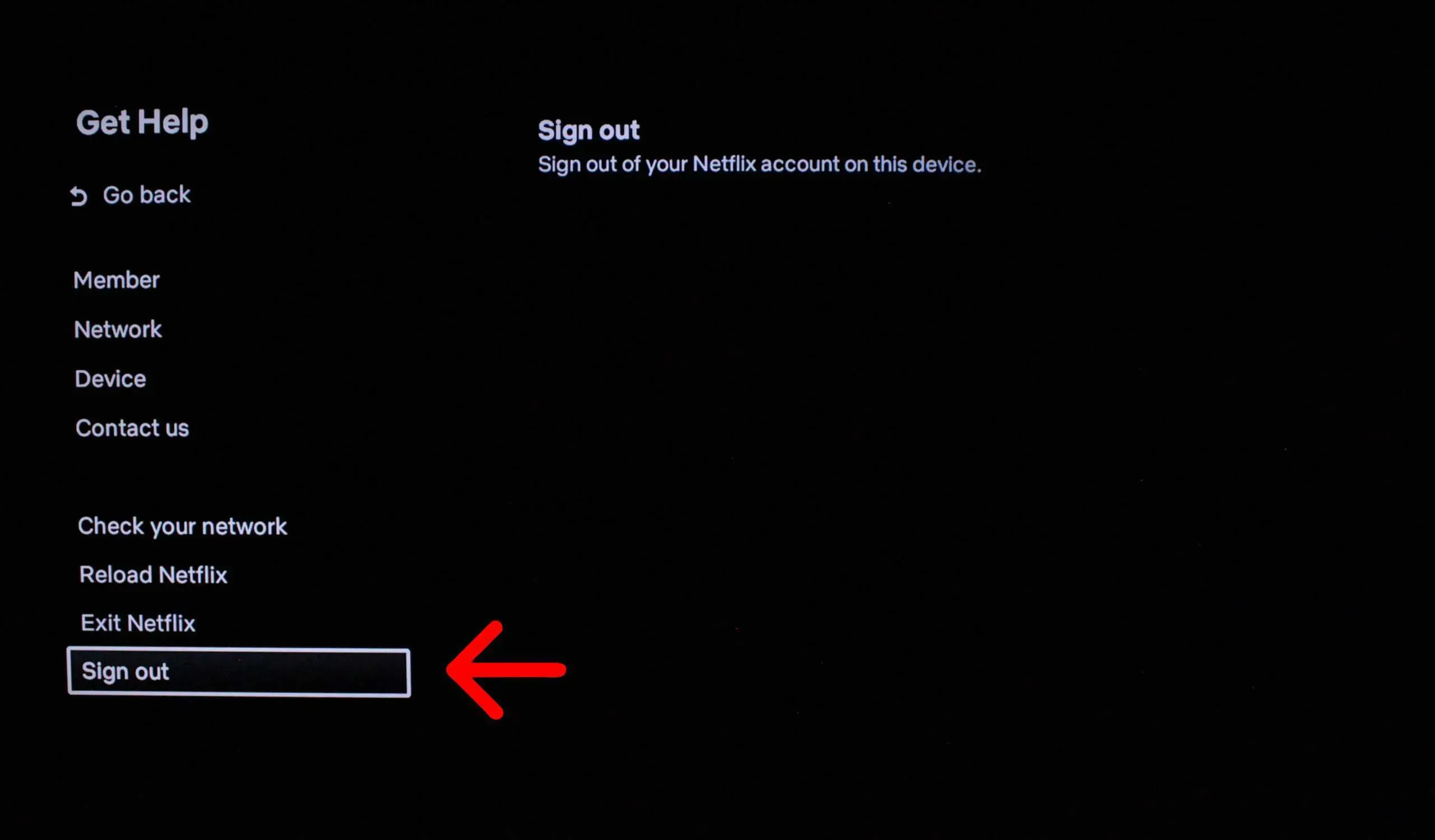
- アカウントからログアウトすることを確認するメッセージが表示されます。「はい」を選択してNetflixアカウントからサインアウトします。
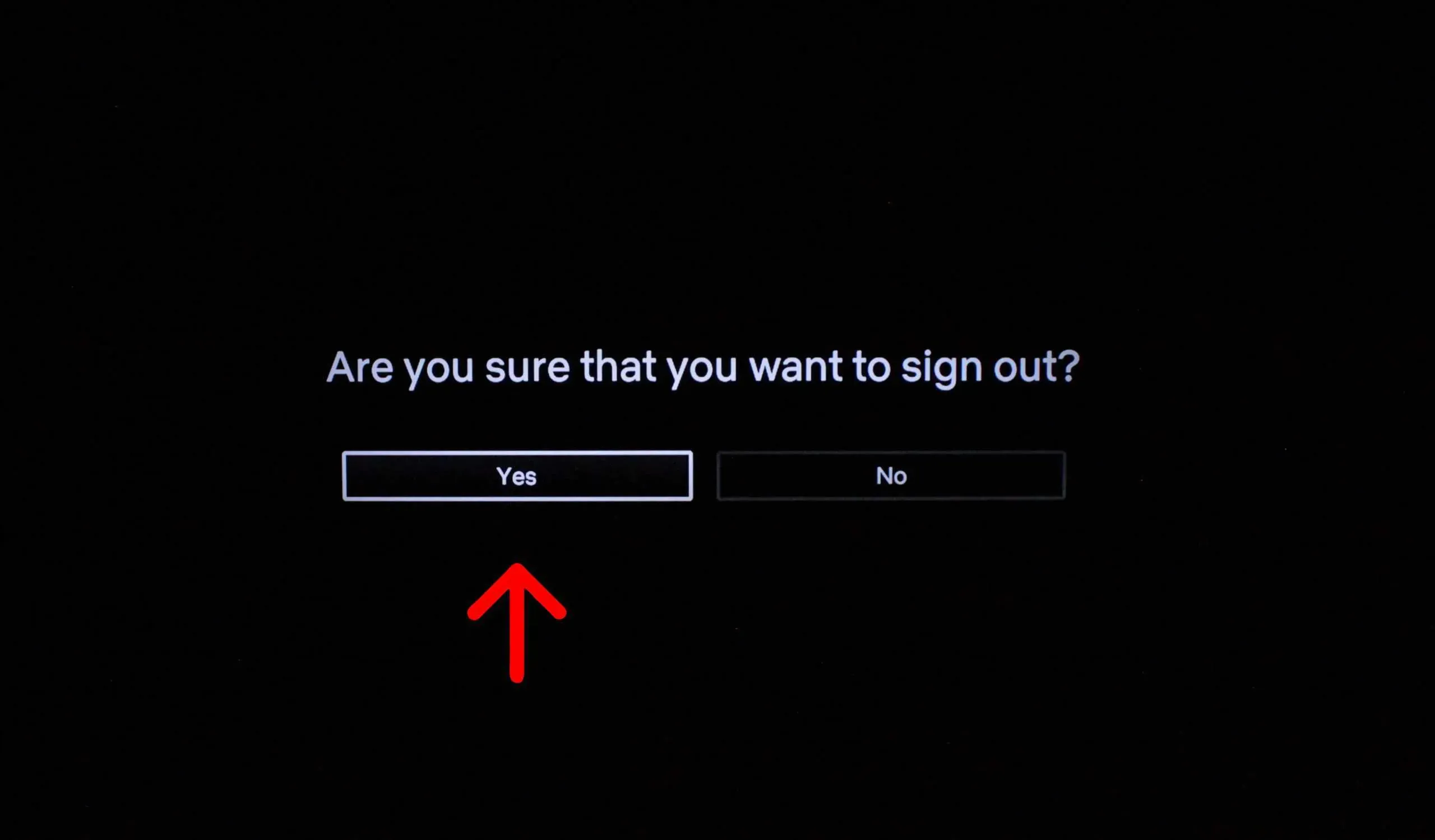
PCでNetflixからサインアウトする方法
PC で Netflix アプリにサインインしていますか? 以下は、PC で Netflix からサインアウトする手順です。
- まず、PC で Netflix アプリを開きます。
- 右上隅にある 3 つの点 (3 つの楕円) をクリックし、 [サインアウト]オプションをクリックします。
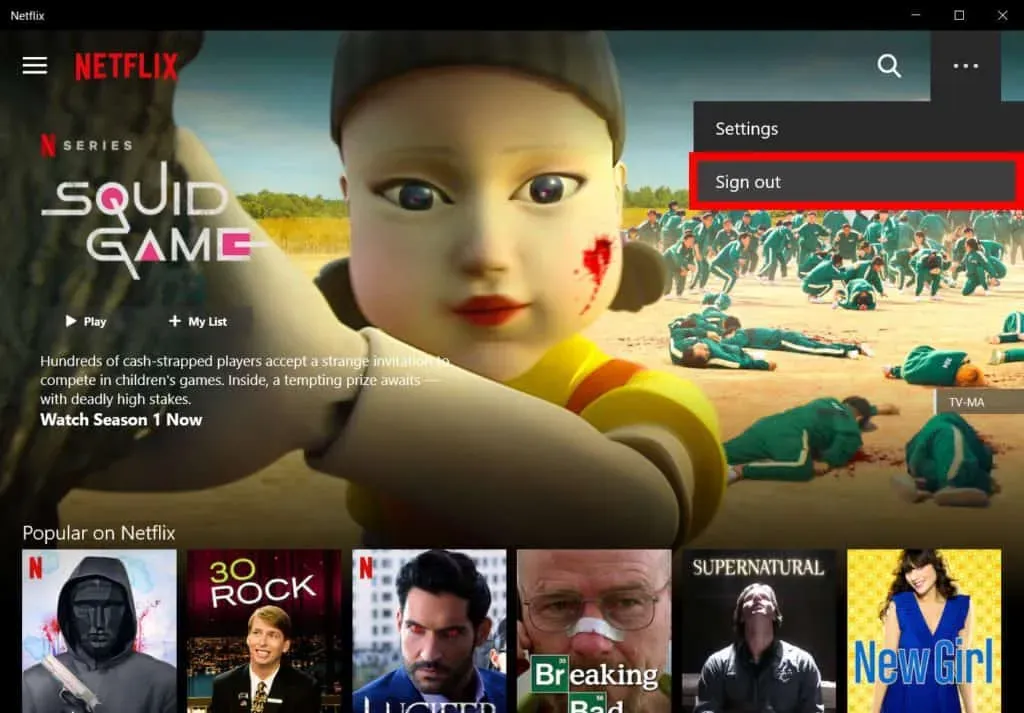
- アカウントからサインアウトすることを確認します。
携帯電話またはタブレットで Netflix からサインアウトする方法
多くの人は、テレビではなく携帯電話やタブレットで Netflix を見ることを好みます。携帯電話 (iPhone または Android スマートフォン) またはタブレット (iPad または Android タブレット) で Netflix アカウントにサインインしていて、サインアウトしたい場合は、次の手順に従ってください。
- デバイス上のNetflix アプリのアイコンをクリックして開きます。
- 次に、ユーザーを選択する必要があります (同じアカウントに複数のユーザーがいる場合のみ)。他にユーザーがいない場合、このオプションは表示されません。
- 次に、 右上隅にあるプロフィールアイコンをクリックします。
- 「サインアウト」オプションをクリックし、「はい」をクリックします。
- これにより、Netflix アプリのアカウントからログアウトされます。
携帯電話とタブレットで Netflix からサインアウトするプロセスは同じです。使用している携帯電話やタブレット (iOS または Android) に関係なく、上記の手順に従って Netflix アプリからサインアウトできます。
ブラウザでNetflixからサインアウトする
ブラウザの Web サイトを通じて Netflix をストリーミングしている場合は、次の手順に従ってアカウントからログアウトできます。
- ブラウザで Netflix ウェブサイトにアクセスします。このリンクをクリックすると、これを行うことができます 。
- 複数のユーザーが同じアカウントに関連付けられている場合は、ユーザーを選択します。アカウントの唯一のユーザーである場合、このオプションは表示されません。
- 右上隅にあるプロフィールアイコンをクリックします。
- 開いたメニューで 「Netflixを終了」をクリックします。
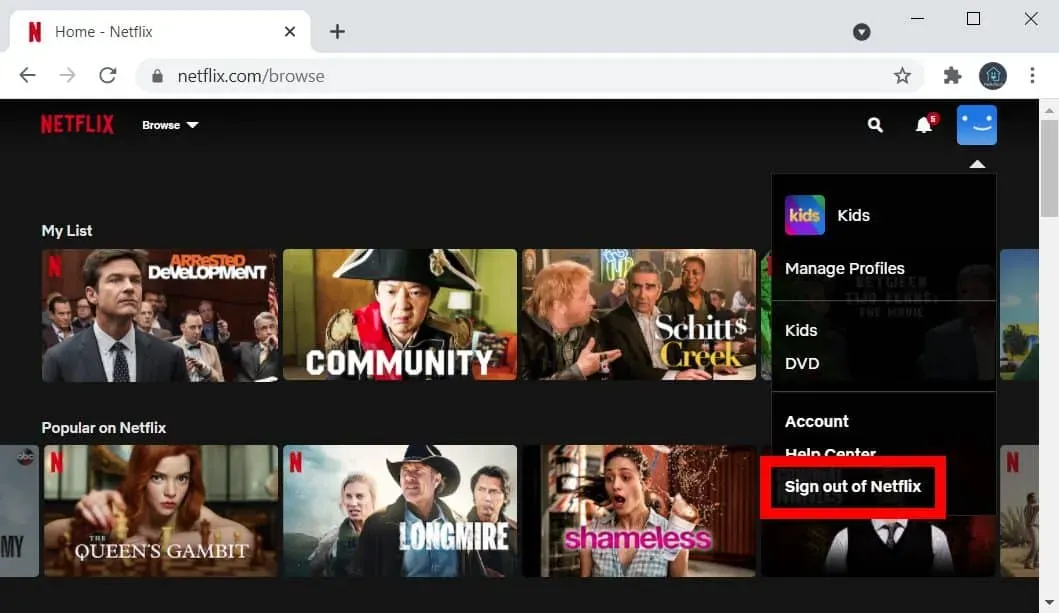
Netflix からリモートでサインアウトする
アクセスできないデバイスで Netflix アカウントからサインアウトすることもできます。たとえば、急いでホテルをチェックアウトし、Netflix からサインアウトするのを忘れた場合は、リモートでアカウントからサインアウトできます。Netflix では、アカウントが登録されているすべてのデバイスからサインアウトでき、現在のデバイスからリモートでサインアウトできます。これを行うには、以下の手順に従います。
- デバイス (PC、タブレット、または携帯電話) でブラウザを開き、このリンクをクリックして Netflix ウェブサイトにアクセスします 。
- この手順を続行するには、現在使用しているブラウザで Netflix アカウントにログインする必要があります。すでにログインしている場合は、次のステップに進みます。それ以外の場合は、まずアカウントにログインしてください。
- ホーム画面の右上隅にあるプロフィールアイコンをタップします。
- 「アカウント 」オプション をクリックしてアカウント設定を開きます。
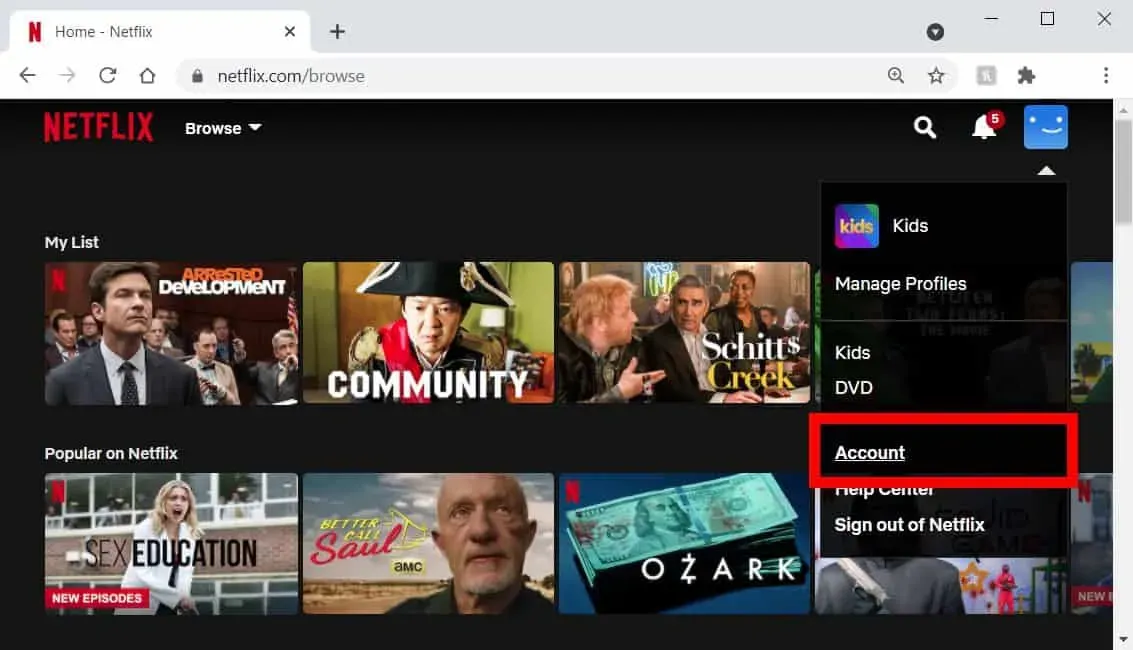
- ここでは、 「すべてのデバイスからサインアウト」オプションが表示されます。ここをクリック。
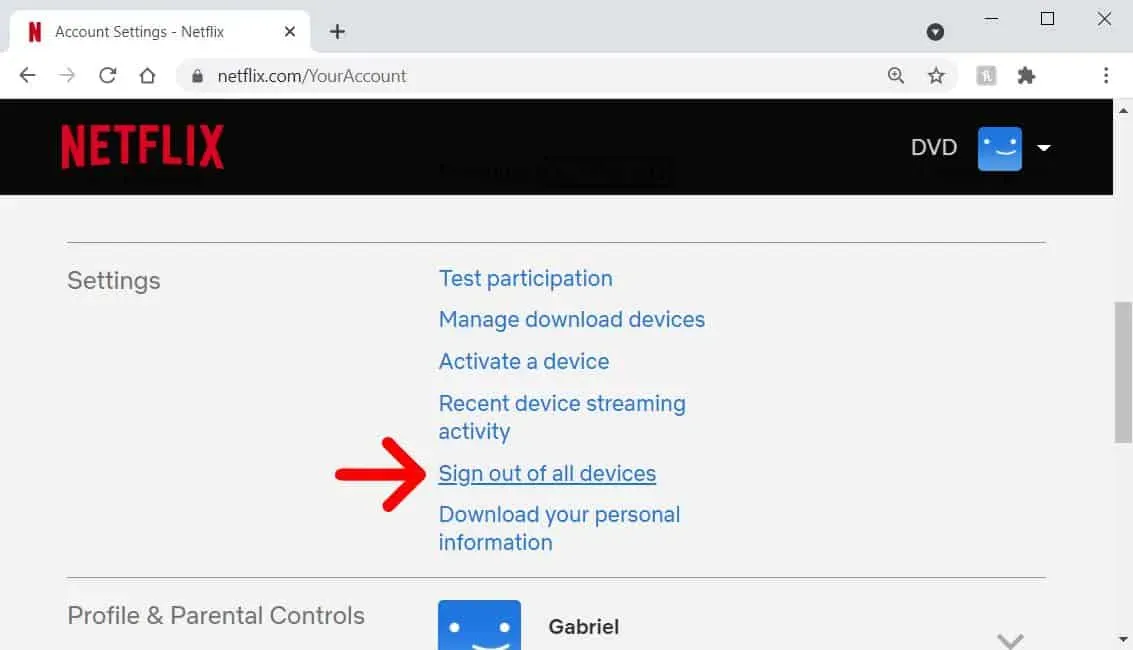
- [サインアウト]をクリックして、すべてのデバイスからサインアウトすることを確認します 。
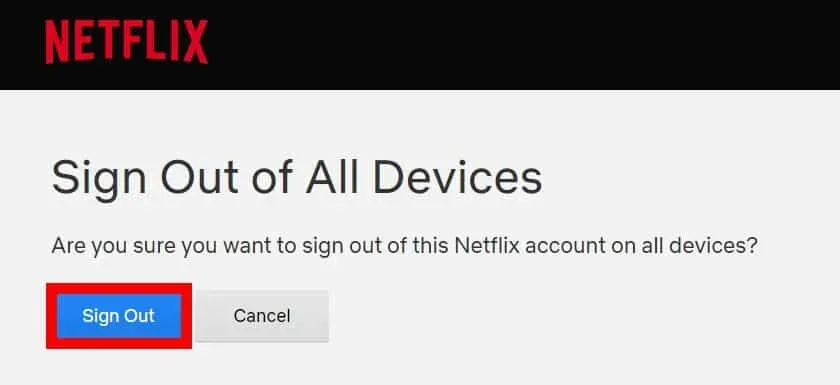
Netflixのパスワードを変更する
Netflix パスワードを他の人と共有しており、その人が自分のアカウントに再度ログインすることを望まない場合は、Netflix パスワードを変更できます。Netflix パスワードを変更すると、アカウントが登録されているすべてのデバイスでも Netflix アカウントからログアウトされます。Netflix アカウントのパスワードを変更するには、次の手順に従います。
- この リンクをクリックして、 Netflix のログイン ページ に移動します。
- 2 つのオプションが表示されます。
- 電子メール。このオプションを選択すると、パスワードを変更するための手順がメールに送信されます。
- テキスト メッセージ (SMS) –アカウントに関連付けられた番号を入力する必要があります。パスワードをリセットするために使用できる確認コードを受け取ります。」
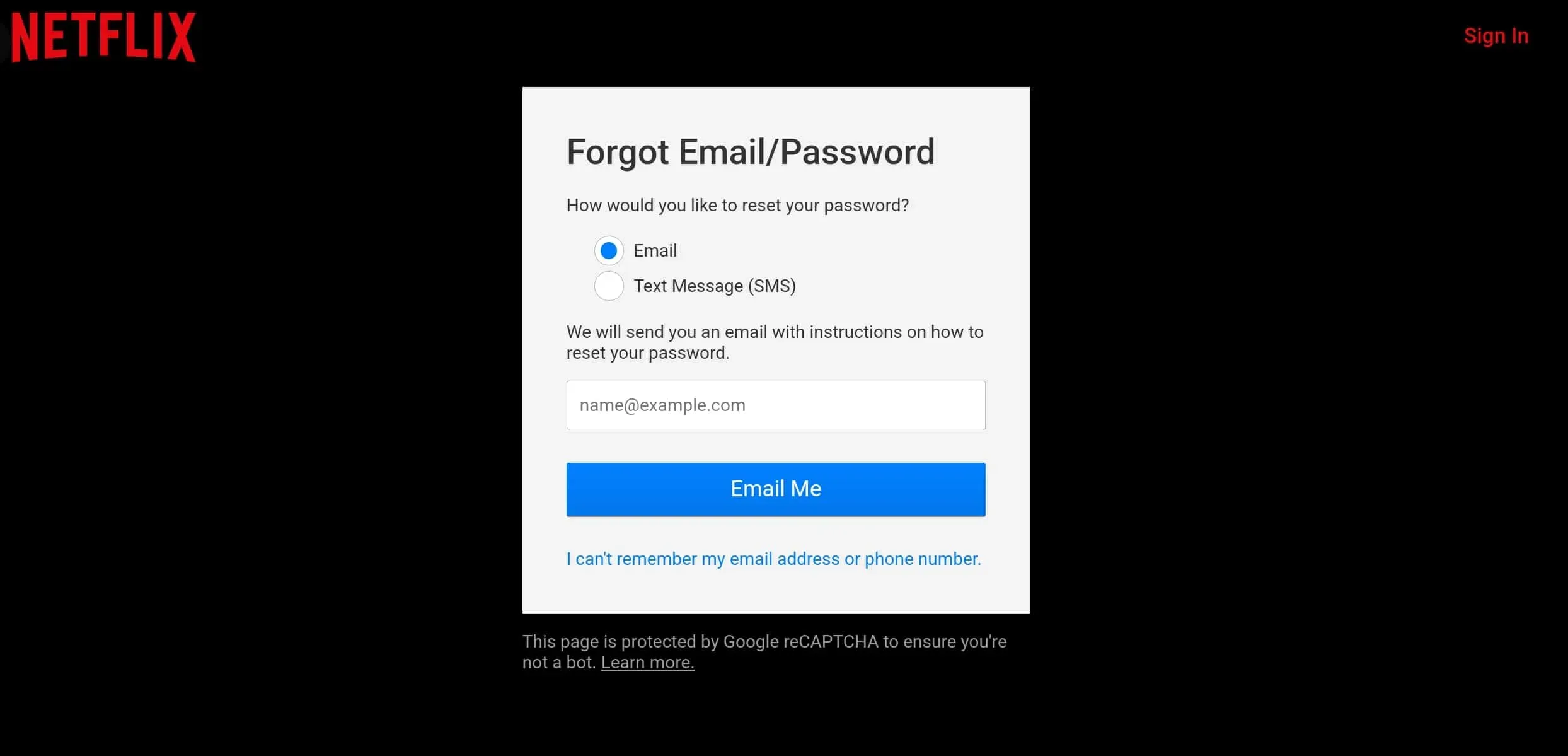
- 続行するにはオプションを 1 つ選択してください。
- 画面上の指示に従ってパスワードをリセットします。
- その後、すべてのデバイスからログアウトされます。新しいパスワードを使用して使用するデバイスにサインインする必要があります。
最後の言葉
テレビやストリーミング デバイスで Netflix アカウントからサインアウトする方法は次のとおりです。このプロセスは非常に簡単で、さらに Netflix では、所有しているデバイスとアクセスできないデバイスで Netflix からサインアウトするオプションが提供されます。サインアウトしたいデバイスに対して上記の手順に従うと、Netflix アカウントからサインアウトできるようになります。この記事がお役に立てば幸いです。お役に立った場合は、以下のコメント欄でお知らせください。



コメントを残す